Création d'une zone non globale
Vous pouvez créer une zone non globale pour y exécuter des applications indépendamment des autres applications.
Avant de commencer
Vous devez disposer d'un pool de ressources associé à des parts de CPU disponibles. Pour plus d'informations sur la procédure de création d'un nouveau pool de ressources, reportez-vous à la section Création d'un pool de ressources.
 Création d'une zone non globale
Création d'une zone non globale
Étapes
-
Si l'IG du gestionnaire de conteneurs n'est pas déjà ouverte, ouvrez-la conformément aux instructions fournies à la section Démarrage de l'interface graphique du gestionnaire de conteneurs.
-
Sélectionnez la vue Hôte en cliquant sur l'onglet Hôtes dans la fenêtre de navigation.
La liste des hôtes s'affiche dans la fenêtre de navigation.
-
Sélectionnez un hôte Solaris 10.
-
Cliquez sur l'onglet Zones.
-
Cliquez sur le bouton Nouvelle zone.
L'assistant Nouvelle zone s'affiche.
Figure 6–1 Fenêtre des paramètres de création de zone
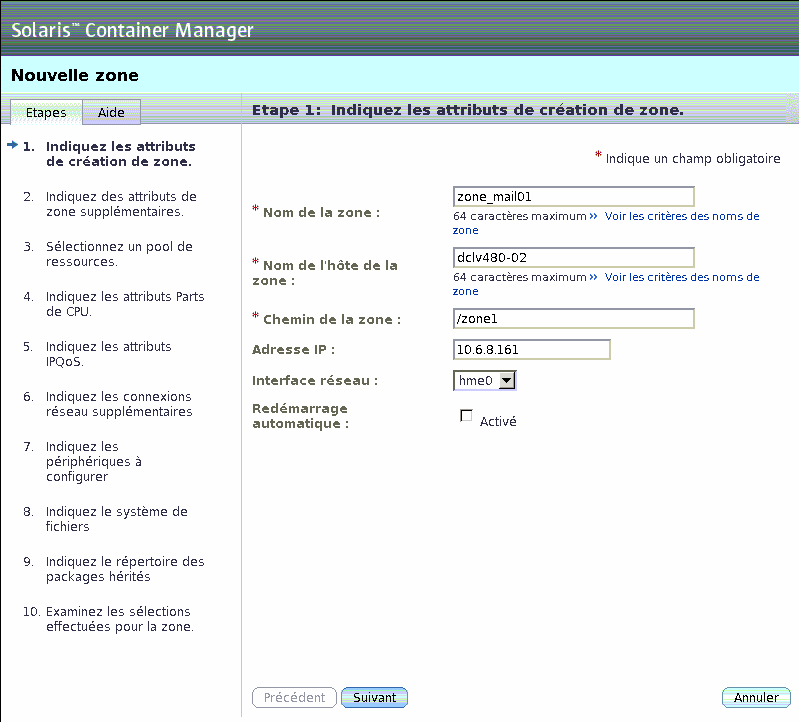
-
Spécifiez les valeurs appropriées pour les champs suivants : nom de la zone, nom d'hôte de la zone, chemin de la zone, adresse IP et interface réseau.
Le nom d'hôte de la zone correspond au nom unique assigné à la zone en tant qu'hôte virtuel. Il ne s'agit pas du nom de l'hôte ni de celui de la machine.
Le chemin de la zone est un chemin absolu dont l'origine est toujours le répertoire racine (/).
Remarque –Si le répertoire spécifié dans le champ du chemin de la zone existe, l'autorisation pour le répertoire racine doit être de 700. Sinon, la zone n'est pas créée.
En revanche, si le répertoire spécifié dans ce champ n'existe pas, le logiciel Solaris Gestionnaire de conteneurs crée un répertoire de ce nom et assigne une autorisation 700 au répertoire racine.
Chaque zone peut être associé à des interfaces réseau qui doivent être configurées lorsque la zone passe de l'état “installé” à l'état “prêt”.
-
(Facultatif) Cochez la case Activé si vous souhaitez que la zone soit automatiquement réinitialisée en cas de redémarrage du système.
-
Indiquez le nom du superutilisateur.
Figure 6–2 Fenêtre des attributs de zone
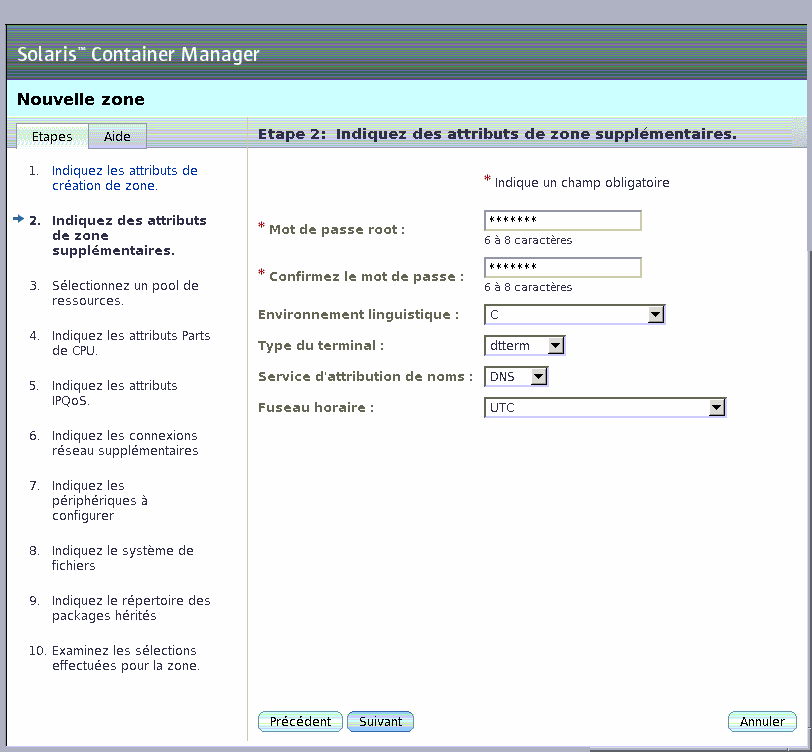
-
(Facultatif) Sélectionnez les valeurs appropriées dans les listes Environnement linguistique, Type du terminal, Service d'attribution de noms et Fuseau horaire.
L'environnement linguistique définit la langue utilisée dans la zone.
Le type du terminal définit le type du terminal utilisé.
Le service d'attribution de noms permet de convertir les noms d'hôtes en adresses IP et les adresses IP en noms d'hôtes.
Le fuseau horaire définit le fuseau horaire de la zone.
-
Sélectionnez un pool de ressources pour la zone.
-
Spécifiez les valeurs appropriées dans les champs Parts de CPU et Parts de CPU du projet.
Figure 6–3 Fenêtre de parts de CPU
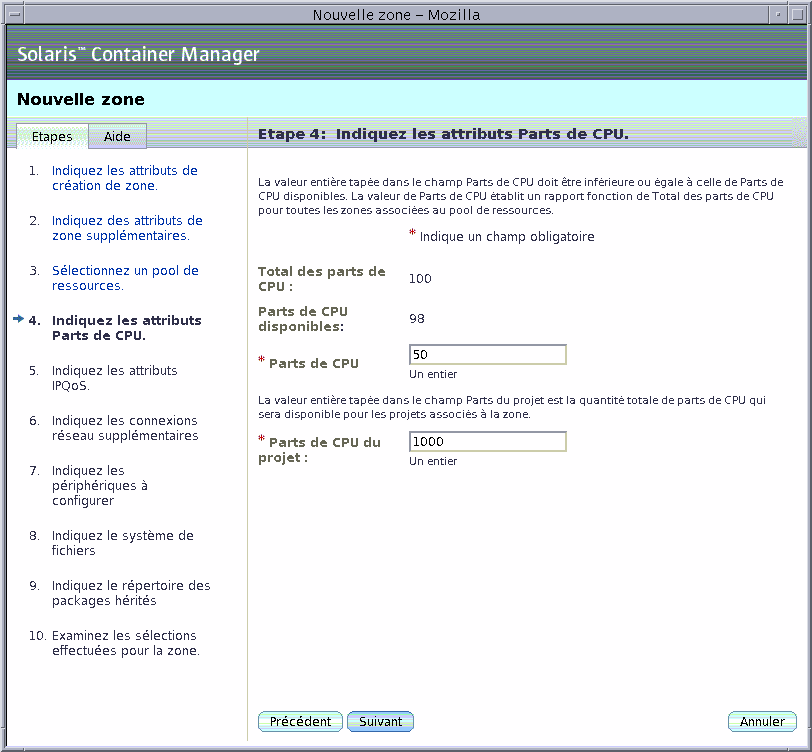
Le champ Parts de CPU définit le nombre de parts de CPU allouées à la zone par le pool de ressources. Ce nombre doit être inférieur ou égal aux nombre de parts de CPU disponibles pour le pool de ressources.
Le champ Parts de CPU du projet définit le nombre de parts de CPU allouées aux projets de la zone.
-
(Facultatif) Spécifiez la valeur minimum de bande passante d'entrée et de sortie pour la fonction de qualité de service du protocole Internet (IPQoS).
Figure 6–4 Fenêtre des attributs IPQoS
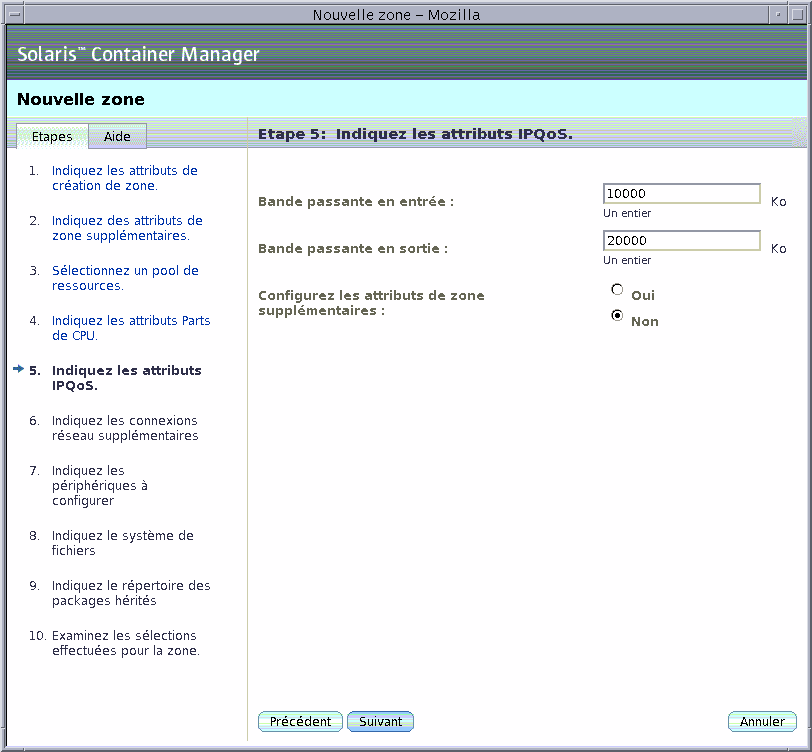
-
Indiquez si vous souhaitez configurer des attributs supplémentaires pour la zone.
-
Si tel est le cas, sélectionnez l'option Oui et cliquez sur Suivant.
Indiquez les adresses IP supplémentaires de la zone et sélectionnez les interfaces réseau appropriées.
Spécifiez les répertoires de périphérique à configurer pour la zone.
Fournissez les informations détaillées relatives aux systèmes de fichiers supplémentaires à monter dans la zone.
Spécifiez les répertoires comportant des logiciels sous forme de packages que la zone partage avec la zone globale.
Pour plus d'informations sur ces attributs de zone supplémentaires, reportez-vous à la section Zone Configuration Data du System Administration Guide: Solaris Containers-Resource Management and Solaris Zones.
Vérifiez les sélections effectuées pour la zone et cliquez sur le bouton Finir pour enregistrer vos modifications.
-
Si vous ne souhaitez pas configurer d'attributs supplémentaires pour la zone, sélectionnez l'option Non et cliquez sur Suivant.
Vérifiez les sélections effectuées pour la zone et cliquez sur le bouton Finir pour enregistrer vos modifications.
Les informations de la table Zones sont actualisées lorsque la nouvelle zone est créée. Lorsqu'une zone est créée, son état est toujours “incomplet”. Après avoir hérité de certains packages de la zone globale, l'état de la zone devient “en cours d'exécution”.
-
- © 2010, Oracle Corporation and/or its affiliates
